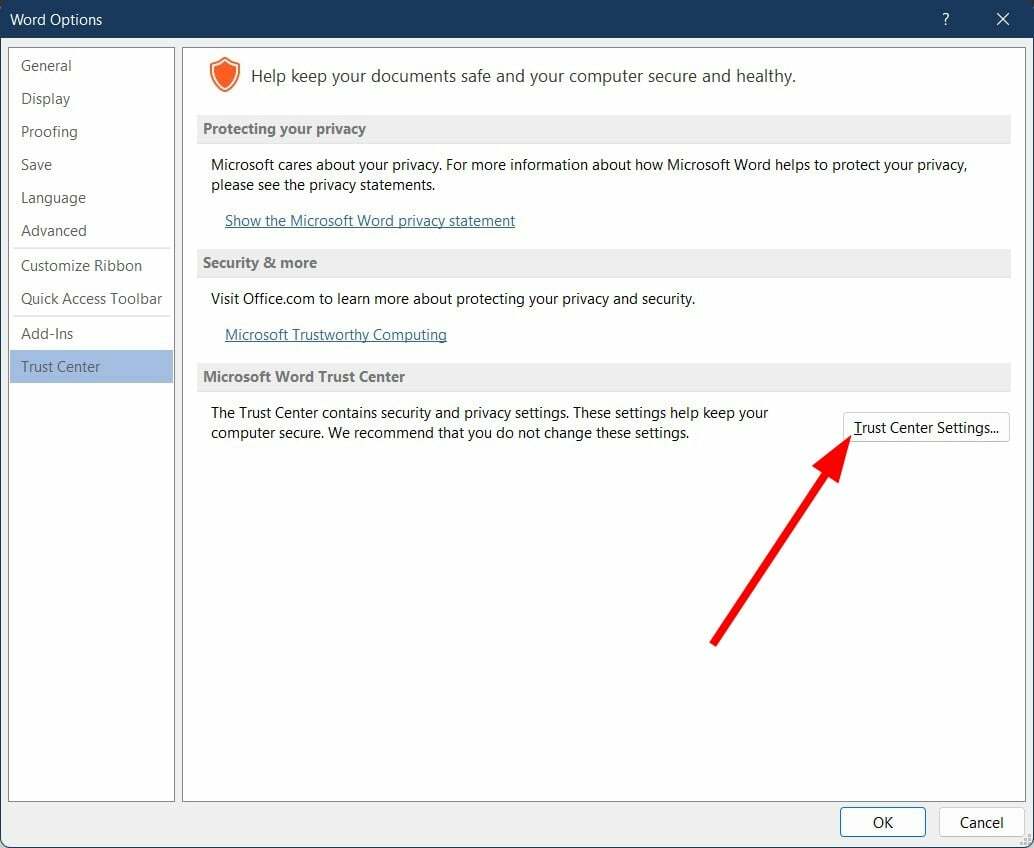Bugünlerde internette dolaşan, iPhone kullanıcılarının karşılaştığı sorunları açıklayan birkaç rapor var. Sorun şu ki, iPhone'larındaki belirli uygulamalara mikrofon erişimi sağlayamıyorlar. Bazı kullanıcılar, uygulamanın ayarlar sayfasında Mikrofon seçeneğinin eksik olduğunu söyledi.
iPhone kullanıcıları, Messenger, WhatsApp vb. uygulamalardan sesli veya görüntülü arama yapamadıkları için iPhone'larında bu sorundan bıkmış durumdalar. Eski iPhone yazılımı, iPhone içindeki teknik hatalar, içerik ve gizlilik kısıtlamaları yoluyla mikrofonu kısıtlama vb.
Bu makalede, bu sorunu kolayca çözebilecek farklı sorun giderme yaklaşımları bulacaksınız.
İçindekiler
İlk Sorun Giderme İpuçları
- iPhone'un iOS yazılımını güncelleyin - Birkaç iPhone kullanıcısı, Apple'ın son güncellemesini iPhone'larına yüklemeyi denedi ve bu, sorunu çözdü. Bunu deneyin ve yardımcı olup olmadığını kontrol edin.
Düzeltme 1 – Uygulamadan birini sesli aramayı deneyin
Bazen, ayarlar sayfasında eksik olan Mikrofon ayarı, uygulama içinden birini arayarak düzeltilebilir ve bir açılır pencere görüntülenir. izin penceresi dokunarak kabul etmeniz gereken İzin vermek.
Düzeltme 2 - Ayarlar uygulaması aracılığıyla Mikrofonun Uygulamalara İzin Vermesine İzin Verin
1. Adım: Ayarlar önce iPhone'daki uygulama.
Adım 2: Ayarlar uygulamasını açtıktan sonra şuraya gidin: Başvuru Ayarlar menü listesinde.
![iPhone Uygulamalarına Mikrofon Erişimi Etkinleştirilemiyor [Sabit] 1](/f/e7d4058d8c1cee10baff3e13fad82711.png)
Adım 3: Burada, erişim izni verebileceğiniz uygulama ile ilgili tüm ayarları gösterir.
4. Adım: Mikrofon seçenek ve aç onu ile dokunarak onun üzerinde aç / kapat Aşağıdaki ekran görüntüsünde gösterildiği gibi düğme.
REKLAMCILIK
![iPhone Uygulamalarına Mikrofon Erişimi Etkinleştirilemiyor [Sabit] 2](/f/e7541f988ae06bfcdd4b87a8b784ae9f.png)
Düzeltme 3 - iPhone'unuzu Yeniden Başlatmaya Zorlayın
Adım 1: Başlamak için düğmesine basmanız gerekir. sesi aç düğmesine bir kez basın ve bırakın.
Adım 2: Ardından, tuşuna basmalı ve sesi kıs iPhone'un yan tarafındaki düğme.
Adım 3: Daha sonra, üzerine dokunun. güç düğmesini gördüğünüzde bırakın ve bırakın. elma logosu iPhone ekranında.
![iPhone Uygulamalarına Mikrofon Erişimi Etkinleştirilemiyor [Düzeltildi] 3 Güç Düğmesi Iphone 11zon](/f/80a5619fdac096d961154c269b90fe01.png)
Bu kuvvet iPhone'u yeniden başlatır.
Düzeltme 4 - Mikrofon Kısıtlama Ayarlarını Devre Dışı Bırakın
1. Adım: Ayarlar uygulama.
2. Adım: Ekran ZAMANI Aşağıda gösterildiği gibi Ayarlar listesinden seçeneği.
![iPhone Uygulamalarına Mikrofon Erişimi Etkinleştirilemiyor [Düzeltildi] 4 boşluk](/f/a6f75033330912fc65a9674755ffc58f.png)
3. Adım: Şimdi seçin İçerik ve Gizlilik Kısıtlamaları üzerine tıklayarak seçeneği seçin.
![iPhone Uygulamalarına Mikrofon Erişimi Etkinleştirilemiyor [Düzeltildi] 5 boşluk](/f/5a5faa34ab67914b02b416a1aac83d4a.png)
Adım 4: Aşağı kaydırın ve Mikrofon listeden seçin ve üzerine tıklayın.
![iPhone Uygulamalarına Mikrofon Erişimi Etkinleştirilemiyor [Düzeltildi] 6 boşluk](/f/6ab50c2094232122afe69720309ea34f.png)
5. Adım: Tıklayın Değişikliklere İzin Ver.
![iPhone Uygulamalarına Mikrofon Erişimi Etkinleştirilemiyor [Düzeltildi] 7 boşluk](/f/62393199e9cd53a40fdc2c9e9cd6cdf3.png)
Düzeltme 5 - Uygulamayı iPhone'unuza yeniden yükleyin
Adım 1: Mikrofon erişimi veremediğiniz Uygulamayı kaldırın.
Adım 2: Uygulamayı silmek için, uygulama simgesine uzun süre dokunmanız ve Uygulamayı Kaldır seçenek.
![iPhone Uygulamalarına Mikrofon Erişimi Etkinleştirilemiyor [Düzeltildi] 8 boşluk](/f/862e616b25860b4d87f3bf9eee89f7ee.png)
REKLAMCILIK
3. Adım: Daha sonra tıklayın Uygulamayı Sil
![iPhone Uygulamalarına Mikrofon Erişimi Etkinleştirilemiyor [Düzeltildi] 9 boşluk](/f/58915a173741dda052fd8a1f803f5f11.png)
Adım 4: Ardından, Silmek Ekrandaki açılır pencereden seçeneği seçin.
![iPhone Uygulamalarına Mikrofon Erişimi Etkinleştirilemiyor [Düzeltildi] 10 boşluk](/f/e69d1b6d1af5a9b4081a93a223dd09e3.png)
Adım 5: Bu, uygulamayı iPhone'unuzdan silmeye başlar.
Adım 6: Silindikten sonra, yeniden kurmak App Store'dan uygulama.
Düzeltme 6 – Tüm Ayarları Sıfırla
Bu sorunu çözmede sizin için hiçbir şey yolunda gitmiyorsa, gerçekleştirerek tüm iPhone ayarlarını sıfırlamayı deneyebilirsiniz. Bütün ayarları sıfırla iPhone'unuzda. Tüm ayarlar sıfırlandığında, bu sorun ortadan kalkacaktır.
![Registro nel Valore Contenuto del Nuovo Scrittura del Errore Durante la Scrittura del Registro [Windows 10]](/f/758f471aa33b954c0116e5b96ef1206a.jpg?width=300&height=460)